Esta manhã, tive a oportunidade de jogar com um novo MacBook Pro carregado com o sistema operacional Lion mais recente. Ao usá-lo, me deparei com um bom recurso que permite ao usuário criar uma nova pasta com itens selecionados. Ou seja, quando você seleciona vários arquivos e clica com o botão direito, mostra a opção Nova Pasta com Seleção . Selecionar a opção abrirá uma pequena caixa de diálogo e permitirá que você digite um nome para a nova pasta.

Por algum motivo, essa funcionalidade não está disponível no Windows 7 e nos sistemas operacionais mais recentes do Windows 8. Infelizmente, ferramentas populares de terceiros que reivindicam aprimorar o menu de contexto não oferecem esse recurso. Felizmente, existe uma pequena ferramenta que permite que você obtenha essa funcionalidade nos sistemas operacionais XP, Vista, Windows 7 e Windows 8.
Pasta Files 2 é um pequeno utilitário para Windows e permite criar uma nova pasta a partir de itens selecionados. Instalar e usar este programa é muito simples. Basta baixar e executar o programa como administrador. Uma caixa pop-up aparecerá perguntando se você gostaria de registrar a extensão do shell. Clique em Sim É isso aí!
A partir de agora, a opção Files 2 Folder aparecerá no menu de contexto. Quando você seleciona vários itens e, em seguida, escolhe a opção Arquivos 2 Pasta no menu de contexto, uma pequena caixa de diálogo será exibida solicitando que você insira um nome para a nova pasta.
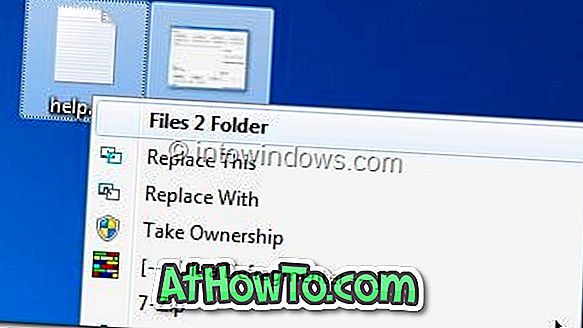

E se você executar a pasta Arquivos 2 para um único arquivo, ela criará automaticamente uma nova pasta com o mesmo nome do arquivo selecionado.
Apesar de oficialmente suportar apenas versões de 32 bits dos sistemas operacionais Windows XP, Vista e Windows 7, funcionou bem em nossa máquina Windows 7 Ultimate (x64). Certifique-se de executar o programa como administrador no Vista, no Windows 7 e no Windows 8 para evitar erros.
Baixar arquivos 2 pasta














